V tomto kroku musí uživatel uspořádat data zubu, aby vytvořil náhradu. Je možné používat buď data z knihovny zubů, nebo jakákoli dostupná předoperační nebo referenční data skenování.
1. Když vstoupíte do tohoto kroku, data zubů z vybrané knihovny budou automaticky přiřazena všem cílovým zubům uvedeným ve formuláři. K dispozici je 6 výchozích knihoven zubů a v panelu nástrojů Knihovna vpravo si můžete vybrat, kterou chcete použít.
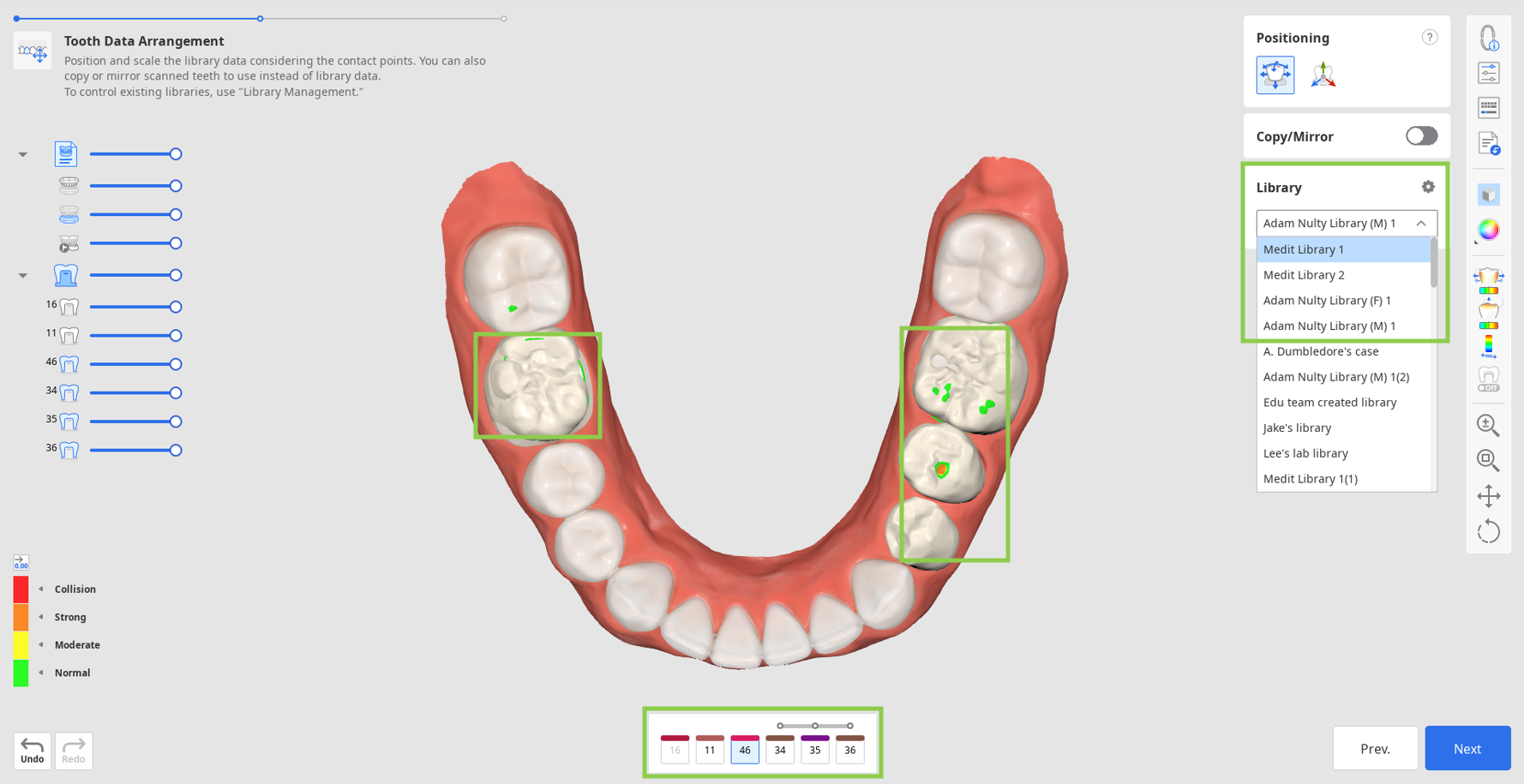
2. Případně můžete duplikovat jiná dostupná data a použít je místo knihovny. Pro duplikaci můžete použít buď předoperační data importovaná využitím dialogu Přiřadit data již na začátku, nebo jakékoli jiné referenční skeny, které načtete pomocí funkce „Importovat doplňující data“ na pomocné boční liště. Druhá možnost vám umožní importovat doplňující data z jiných případů Medit Link nebo jakýchkoli místně uložených dat. Pro duplikaci dat použijte nástroj „Kopírovat/Zrcadlit“. Funkce „Kopírovat“ vytvoří přesnou repliku naskenovaného zubu, zatímco „Zrcadlit“ vytvoří symetrickou repliku. Všimněte si, že zkopírovaná nebo zrcadlená data budou aplikována pouze na jeden zub - aktuálně vybraný ve formuláři v dolní části, což vám umožní zachovat data knihovny také pro další zuby.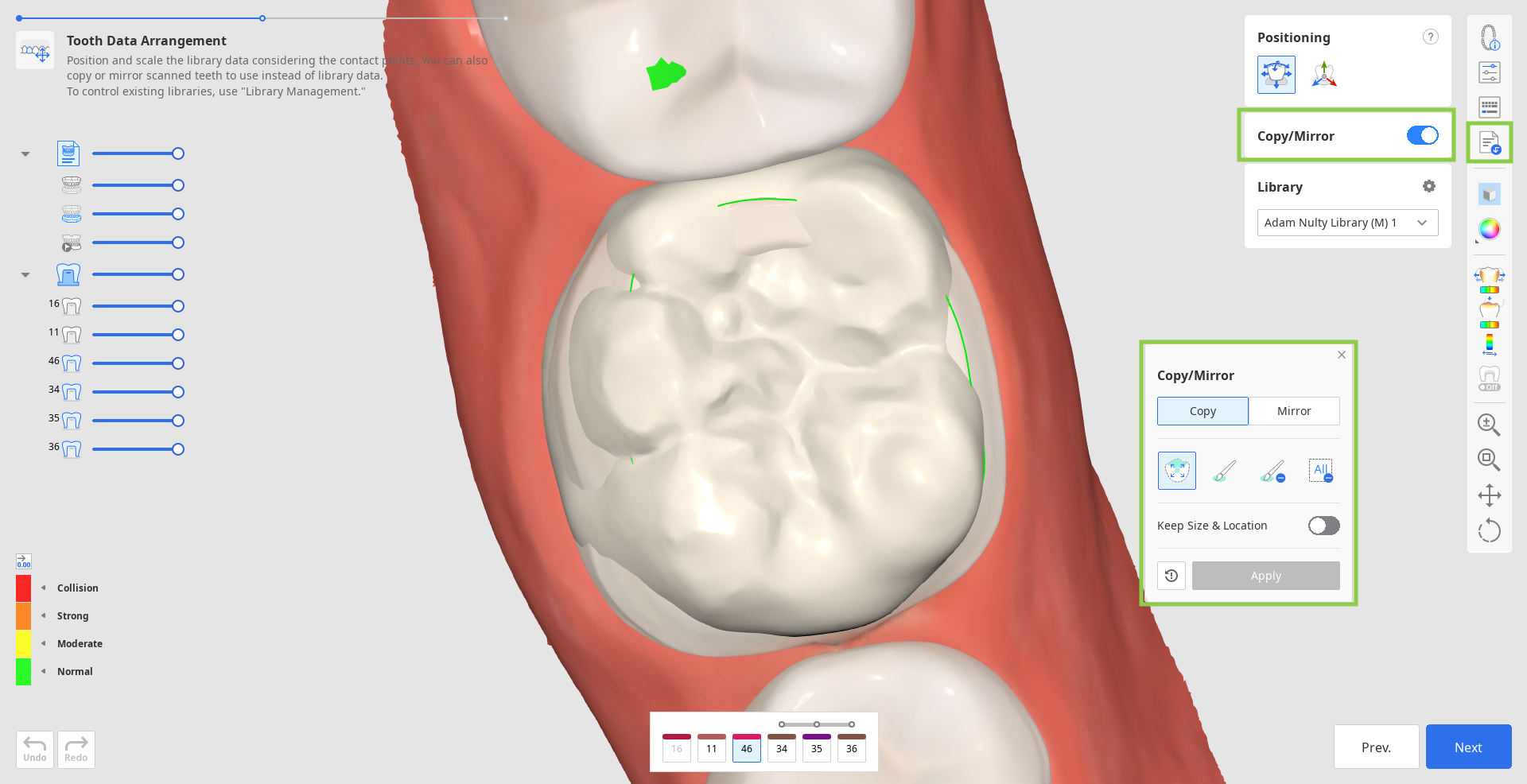
- Začněte tím, že ve formuláři v dolní části vyberete číslo zubu, pro které chcete použít duplikovaná data a najděte data, která budete duplikovat (zviditelněte je pomocí Datového stromu).
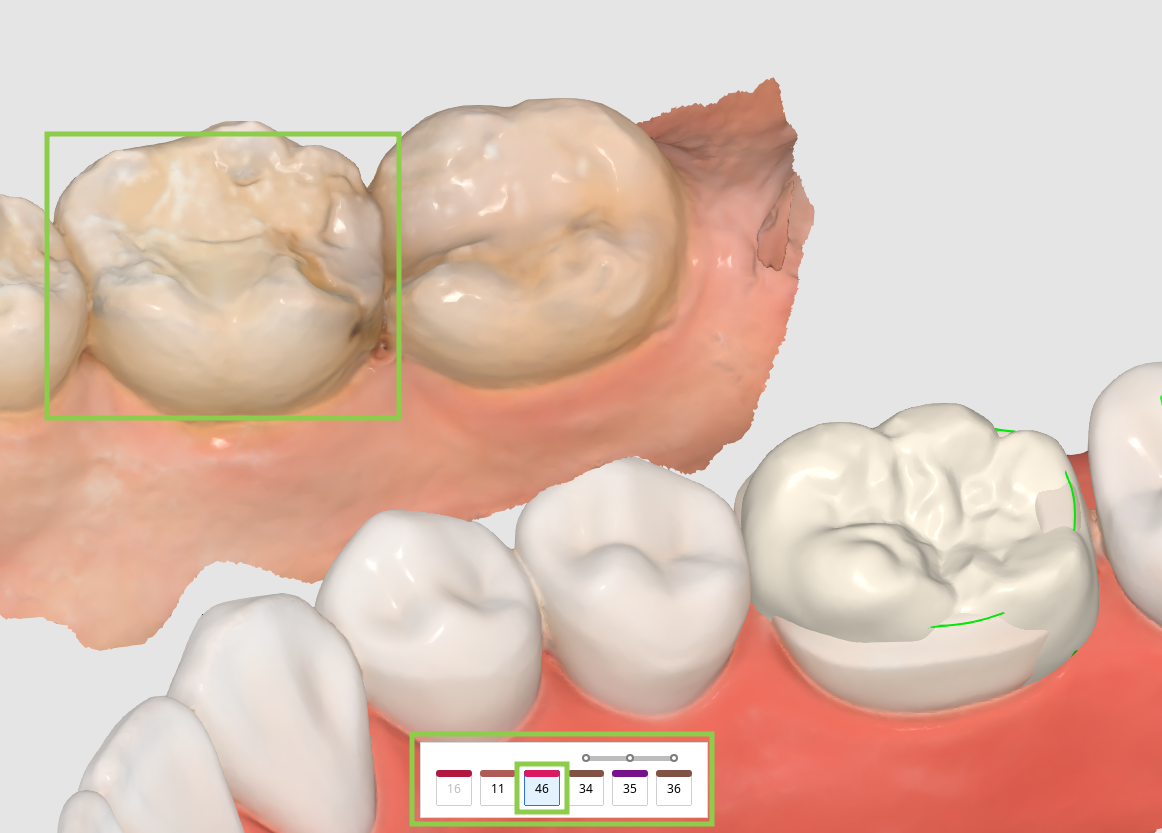
- Potom v plovoucím widgetu zvolte „Kopírovat“ nebo „Zrcadlit“ a pomocí poskytnutých nástrojů vyberte požadovaná data zubu. 🔎TipPři kopírování dat si uvědomte, že přepínač „Zachovat velikost & Umístění“ umožňuje vytvořit duplikát stejné velikosti a s pozicí jako originál. Pokud není zapnuto, zkopírovaná data budou umístěna na určený cílový zub.
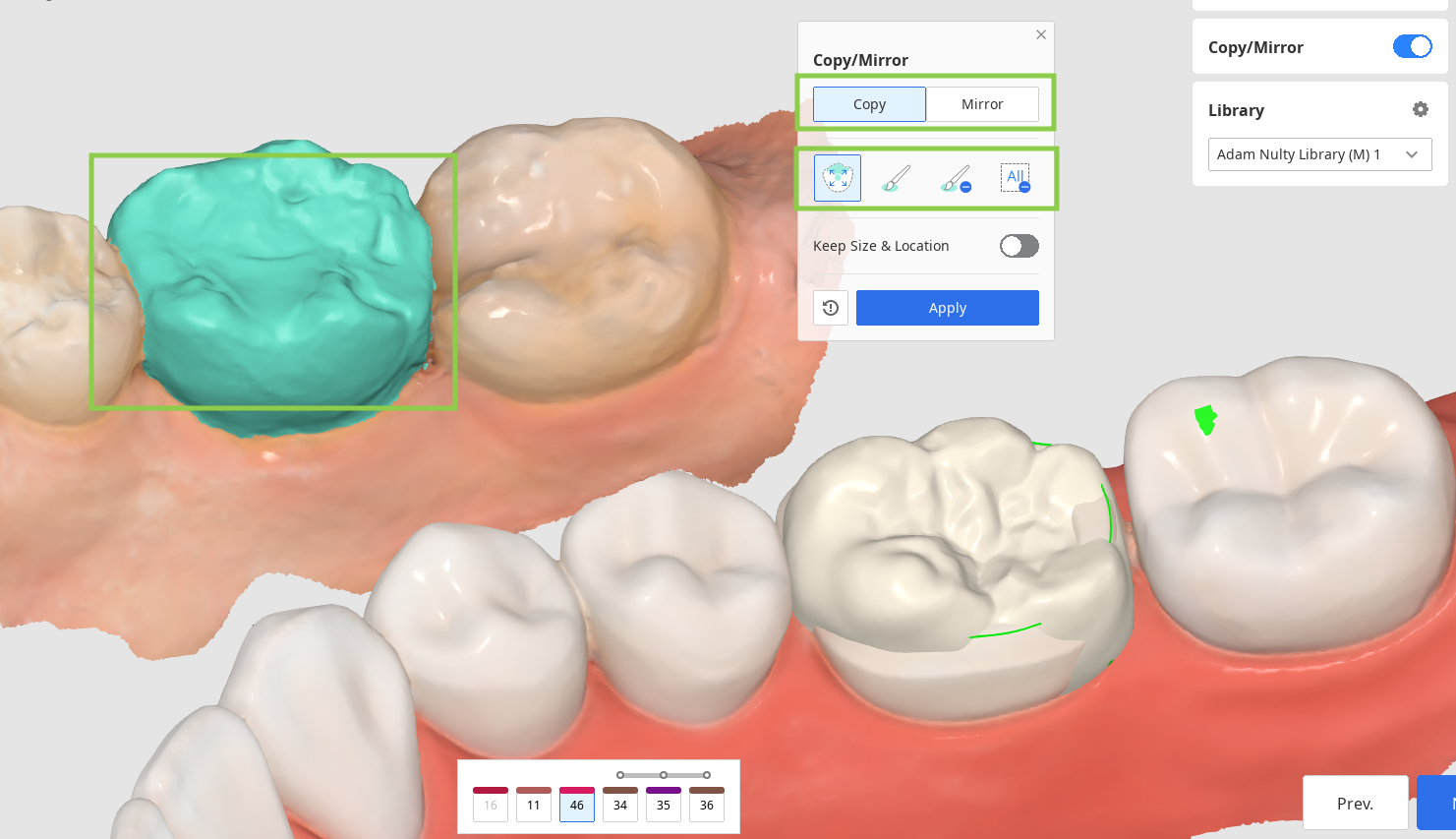
- Kliknutím na „Použít“ nahradíte data knihovny určenými daty. Pokud chcete, můžete se vrátit k používání dat knihovny ckliknutím na funkci „Resetovat“.

3. Když jste uspořádali data zubů pro všechny vaše cílové zuby, upravte umístění dat využitím nástroje „Pozicionování“. Data zubů můžete posouvat, měnit jejich měřítko nebo je otáčet, čímž se ujistíte, že jsou umístěny správně.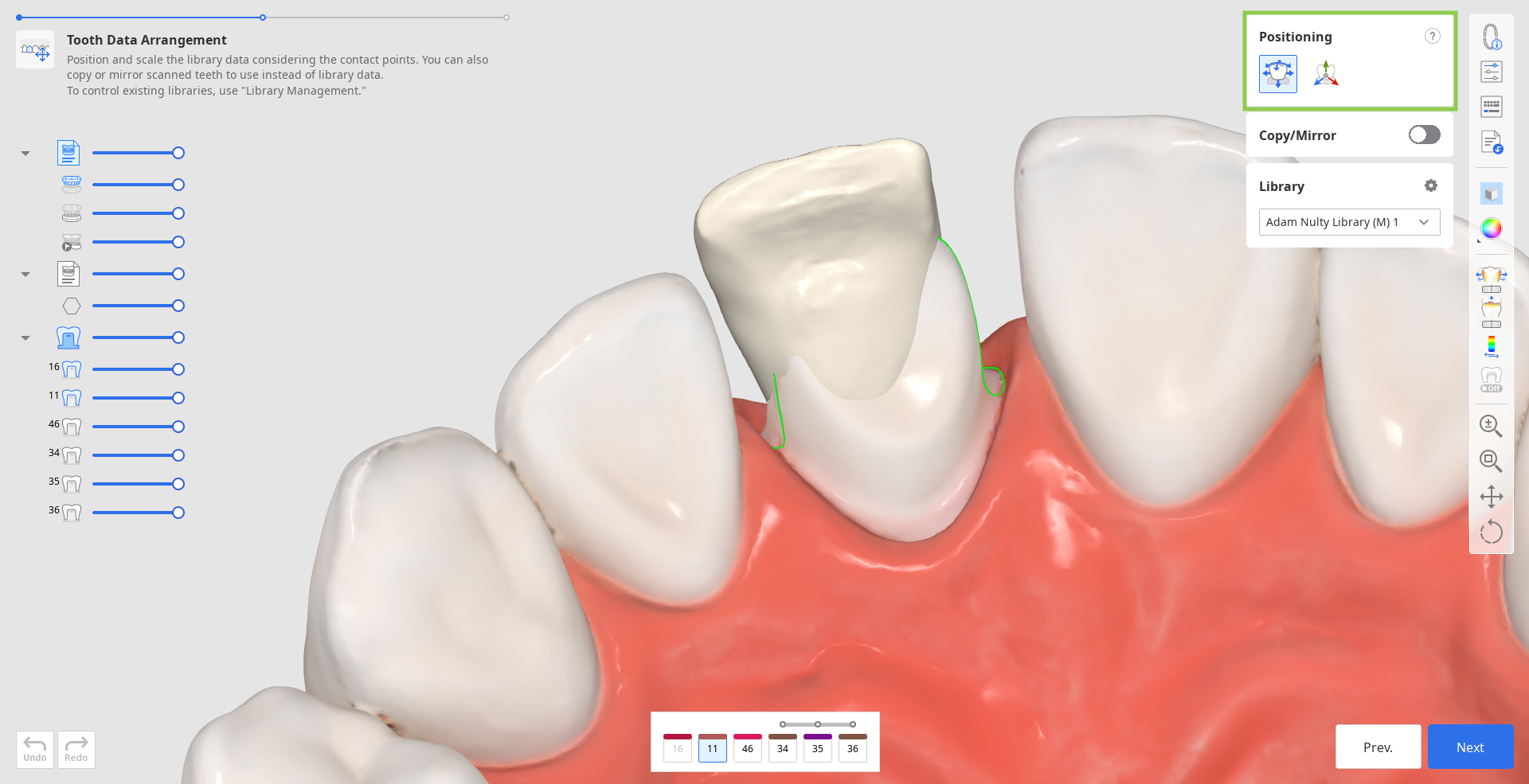
- Pro ovládání pohybu dat bez omezení, použijte funkci „Volný pohyb/Měřítko“. Pro přesun dat použijte myš. Pro další akce, jako je otáčení a změna měřítka, zkontrolujte na panelu nástrojů klávesové zkratky pod otazníkem.
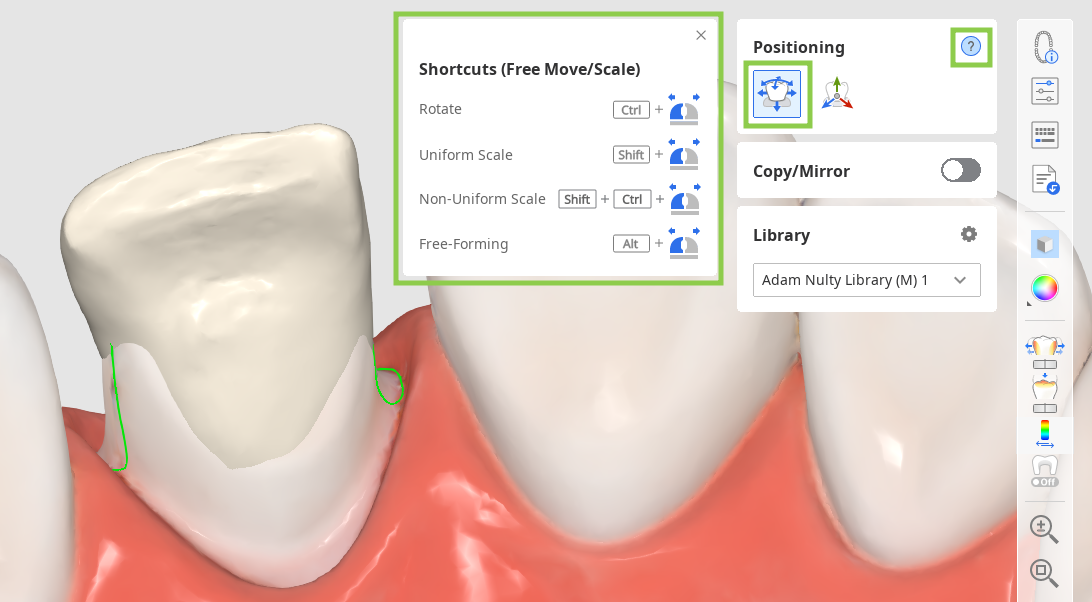
- Pokud chcete provést přesné nebo malé úpravy pozicioningu dat, použijte „3D Manipulátor“. Tato funkce vám umožňuje ovládat data podél osy.
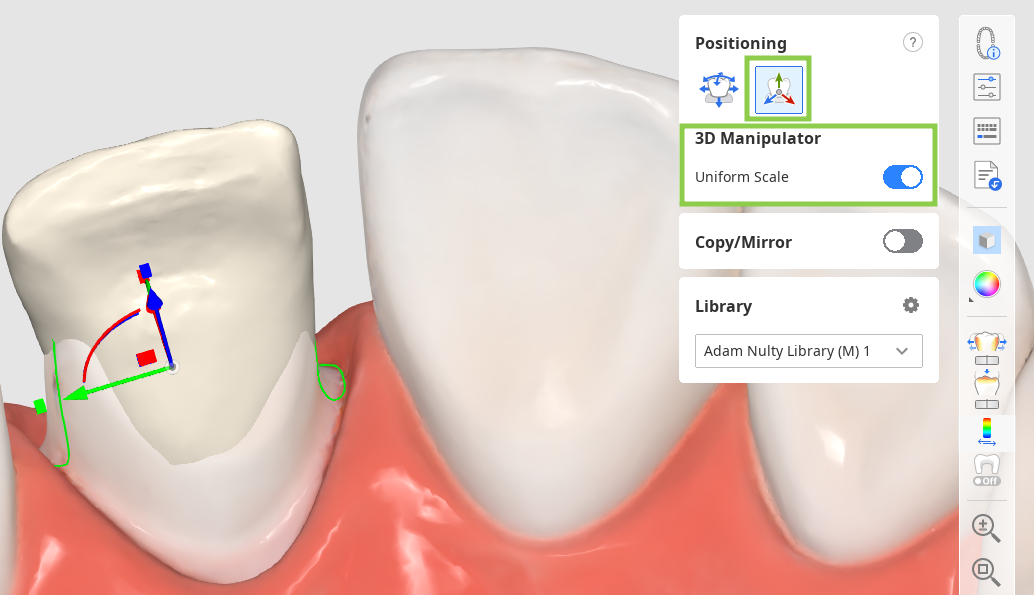
4. Při pozicionování dat zubu byste měli vzít v úvahu kontaktní body s ostatními zuby. Chcete-li vyhodnotit kontakt mezi náhradou a jejími protilehlými nebo sousedními zuby, použijte barevný pruh v levém dolním rohu.
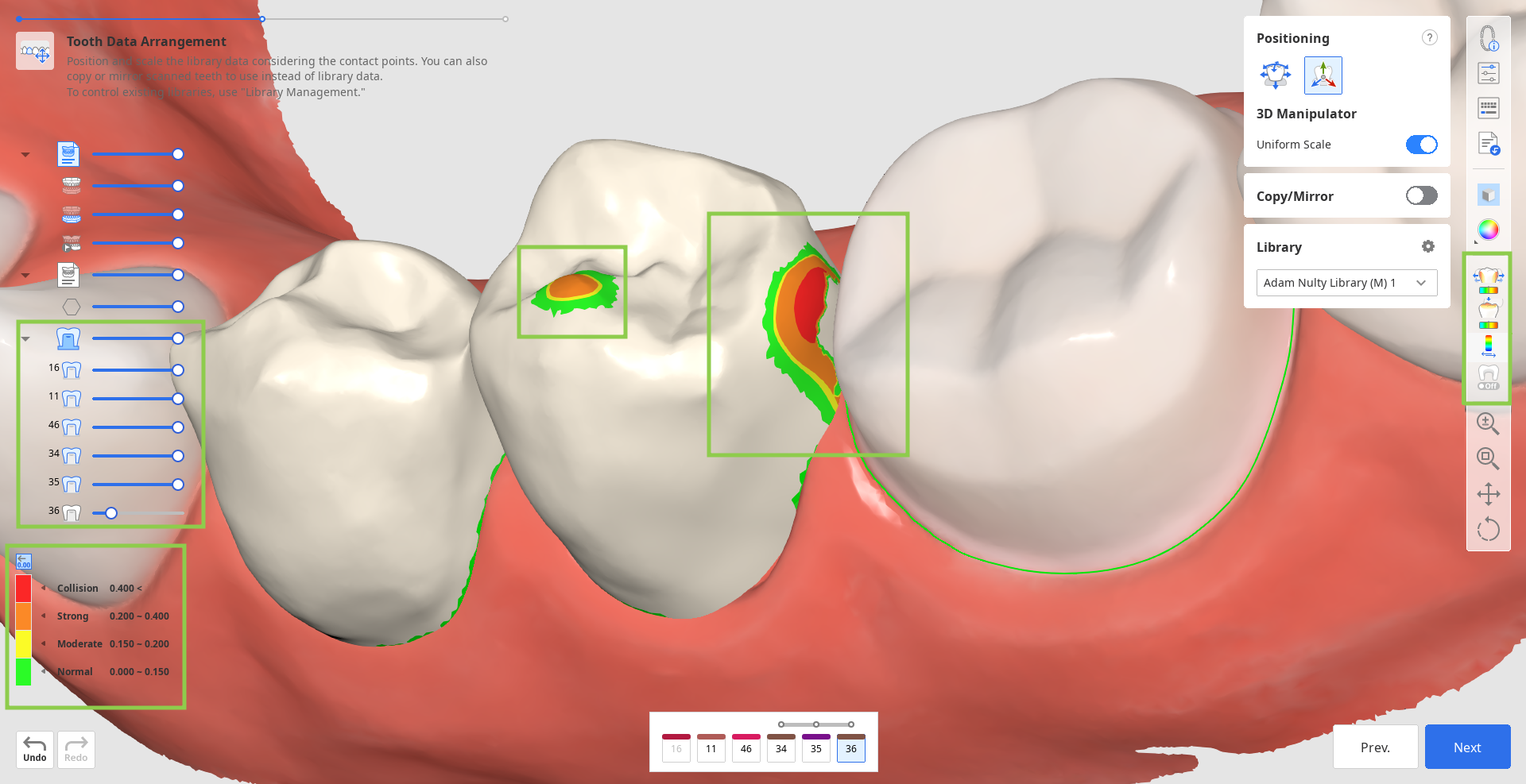
5. V tomto kroku můžete také zkontrolovat parametry pro vnitřní a vnější povrchy ještě před jejich použitím. Pro vykonání tohoto kroku klikněte na funkci „Nastavení parametrů“ na pomocní boční liště vpravo. Můžete použít doporučené přednastavení pro vaši konkrétní tiskárnu nebo manuálně upravit každý parametr. Ve výchozím nastavení budou pro vás použity naposledy použité parametry.
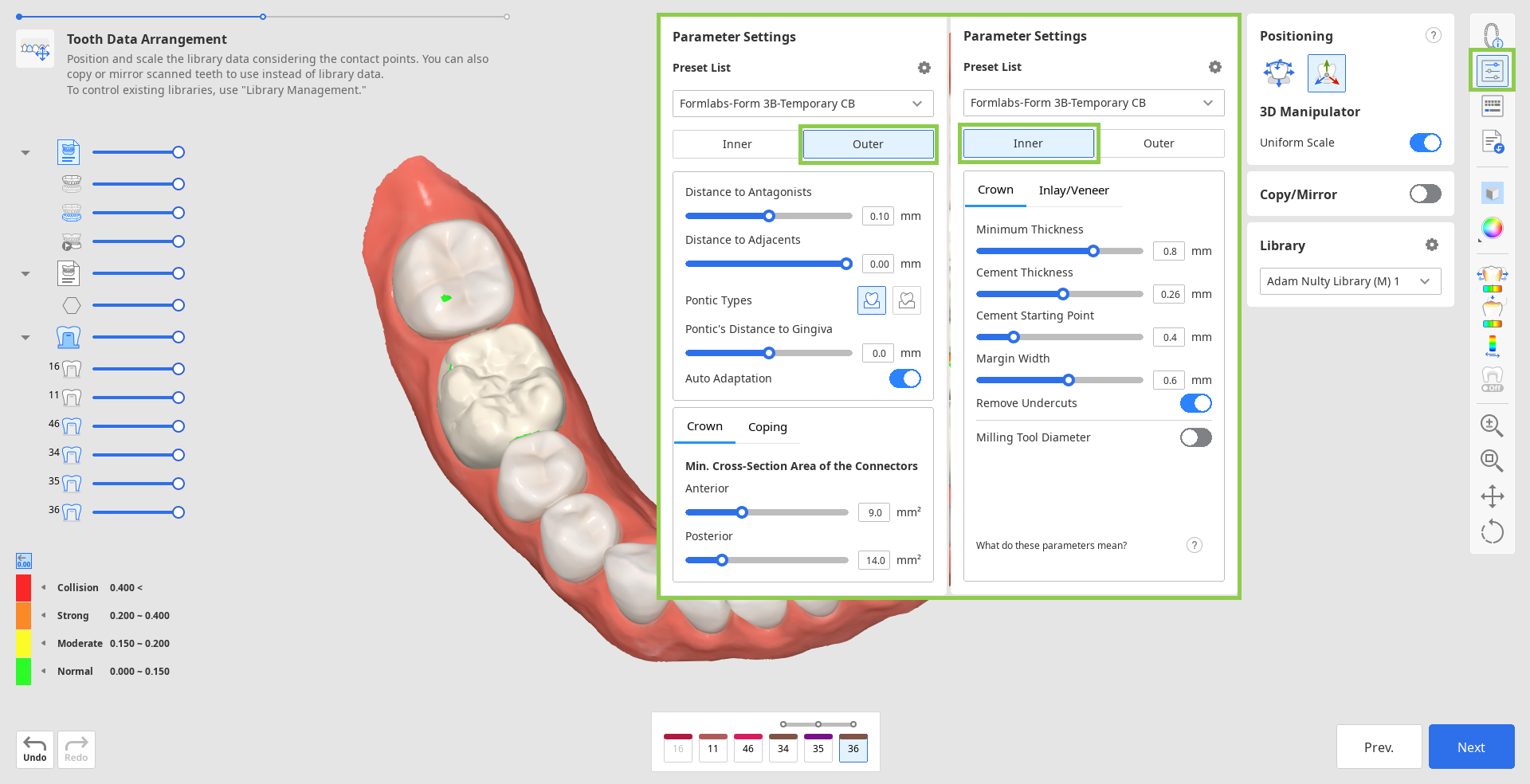
6. Po dokončení klikněte na tlačítko „Další“.